kCFErrorDomainCFNetwork エラーとは 303?
kCFErrorDomainCF ネットワーク エラー 303 Macのネットワークエラーです. この特定のエラーは、Safari Web ブラウザーに関するものです。, 特定のウェブサイトを開くことができない場合. それを報告した被害者は、iPhone と iPad でもこの問題に気付いています。.
この記事を読んで、kCFErrorDomainCFNetwork エラーに関する詳細を確認してください。 303 そしてそれを修正するためにあなたができること.
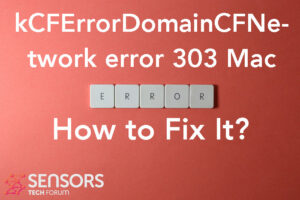
kCFErrorDomainCF ネットワーク エラー 303 概要
| 名前 | kCFErrorDomainCF ネットワーク エラー 303 |
| タイプ | ネットワークエラー / ブラウザの実行時エラー |
| 簡単な説明 | Safariで多くの問題を引き起こす可能性があります, サイト開設について. |
| 症状 | 特定のウェブサイトを開くと, メッセージ “kCFErrorDomainCFNetwork エラー 303” が表示されます. |
| プログラム | macOS のサファリ |
| 修正ツール |
この修正を試してください Mac をエラーから修復し、システム パフォーマンスを最適化する: ダウンロード
スパイハンター
|
kCFErrorDomainCF ネットワーク エラー 303 – その症状は何ですか
kCFErrorDomainCF ネットワーク エラー 303 典型的なネットワークまたは実行時エラーです. それに類似した他のエラーも含まれる場合があります。 -2100F, -2003F と 1008F.
kCFErrorDomainCF ネットワーク エラー 303 問題の種類です, 注目されているもの アップルディスカッション フォーラム. 被害者は、このエラーに関して次のように述べています。:
特定の Web サイトで上記のエラーが発生し続ける. 影響を受けた Cookie をクリアすると、サイトに 1 回アクセスできるようになりますが、エラーが再び表示されます.
サイトの所有者と話しましたが、彼らは別のブラウザーを使用するように言い続けていますが、私はビジネスをすべて Apple Kit で行っており、それを Safari のままにしたいと考えています。. iPhoneとiPadでも問題が発生します.
リンクは、すべてのデバイスの Chrome で問題なく機能します.
どんな助けにも感謝します
よろしく
ジョナサン
この kCFErrorDomainCFNetwork エラーが表示された場合 303, また、次の症状が発生する可能性があります:
- インターネットの速度が遅くなり始める.
- お使いのデバイスが不規則に動作する可能性があります.
- 他のアプリの一部が機能しなくなる可能性があります.
kCFErrorDomainCF ネットワーク エラー 303 エラーの種類です, それはいくつかの異なる理由によって引き起こされる可能性があります. 欠陥のあるコードや、Mac で実行されているマルウェアが原因である可能性があります.
kCFErrorDomainCF ネットワーク エラー 303 – それを修正する方法?
コミュニティ フォーラムの専門家によると, 次の修正により、問題を修正できました, このエラーに関連する.
- Safari で環境設定を開く.
- そこから, プライバシーに移動.
- 開こうとしている Web サイトを検索します.
- クリック “削除する” そして問題は修正されるべきです.
この修正が役に立たない場合, 次の修復を試すこともできます.
ステップ 1: 競合している可能性のあるアプリやプログラムをすべて閉じます.
エラーが発生した場合, このように, 多くの場合、競合するアプリが該当する可能性があります. 下, Windows と macOS で競合するアプリを閉じるための解決策を見つけることができます:
macOS の場合:
に移動 アクティビティモニター, 疑わしいと思われるプロセスをマークし、 “バツ” それらの上にある左上のボタン.
この修正を行った後, 特定のプロセスを開始および停止した場合に、このエラーが再び表示されるかどうかを観察する必要があります.
ステップ 2: 問題があると思われるソフトウェアを更新して再インストールする.
macOS の場合:
に移動 アプリケーション プログラムのアイコンをドラッグして 置き場 アンインストールするには. macOS の場合, AppStore に移動して、 “更新” 期限切れのアプリケーションがないかどうかを確認するためのタブ.
ステップ 3: OS の最新のアップデートをインストールする.
macOS の場合:
に移動 システム環境設定 – ソフトウェアの更新 新しいmacOSバージョンを確認します. インストールするためのボタンが表示され、 アップグレード 利用可能な場合.
ステップ 4: コンピュータのエラーをスキャンし、自動的に最適化します.
ほとんどの修正を試した場合, しかし、エラーメッセージが表示され続けます, その場合の最善のアドバイスは、コンピューターを確認して確認することです。:
- ウイルス.
- 追跡クッキー およびその他の厄介で有害なオブジェクト.
- 問題のあるファイル.
- 望ましくないソフトウェア.
- アドウェア.
- ブラウザハイジャッカー.
- 速度を低下させている可能性のあるその他のエラー.
プロのマルウェア対策ソフトウェアを使用してコンピューターの自動スキャンを実行することで、これらすべてを実行できます。. このような高度なツールは、サイバーセキュリティと技術の専門家によって作成され、悪意のあるファイルやエラーの原因となっている可能性のあるものを検出して削除し、コンピューターを最適化して再び高速化するのに役立つことが保証されています:
Spy Hunter スキャナは問題のみを検出します. 問題を自動的に削除したい場合, マルウェア対策ツールのフルバージョンを購入する必要があります.SpyHunterマルウェア対策ツールの詳細をご覧ください / SpyHunterをアンインストールする方法
Mac エラー – よくある質問
Mac エラーとは?
Mac エラーは macOS の不具合です. それらは異なるタイプです, Mac で実行されているさまざまなプログラムに影響を与える.
macOSは頻繁にアップデートされるので, そのようなエラーを修正する方が簡単です, このオペレーティング システムの構築方法により、.
Mac エラーコードの意味?
Mac のエラー コードは、macOS で発生する可能性のあるさまざまな種類の問題を説明する方法です. Mac エラーコードの番号が画面にポップアップ表示されます, そして、エラーを修正するのに役立つ説明テキストとともにエラーが表示されます.
これらのエラー コードは、小さな問題と大きな問題の両方に存在します。, 場合によっては, デバイスに重大な問題があることを意味している可能性があります.
Mac でエラーが表示されるのはなぜですか?
理由は異なる場合があります. これらは、不適切に記述されたコードが原因である可能性があります, 欠陥のあるソフトウェア, アプリを変更する外部アプリ, 非互換性, アプリの実行に必要なリソースの問題, さらには Mac マルウェア感染.
存在する Mac エラーの種類?
と同じように Windowsデバイス, Mac にもいくつかの一般的なエラー タイプがあります。, 含む:
- 実行時エラー – プログラムを実行し、コードの書き方が悪いために失敗した場合, プログラムおよび Web サーバーとの非互換性またはその他の問題, マルウェアのような.
- 論理エラー – ロジック内の何かにより、プログラムは結果を返せなくなります.
- 算術エラー – 論理エラーの一種, これは、誤った構成またはシステムが読み取るのと同じロジックに適合しないコードによる誤算を伴います.
- リソース エラー – デバイスがプログラムの実行に必要なリソースを満たしていない場合、またはプログラムのコードに問題がある場合, そのため、必要以上のリソースが必要です.
- インターフェイス エラー – アプリの目的と実際の機能に違いがある場合.
- コンパイル エラー – ソフトウェアのコンパイラが複雑なコードを単純な言語に変換できないとき, Mac で理解できる.
最も一般的な Mac エラーはどれですか?
さまざまな情報源とオンライン フォーラムによると, Mac で最も一般的に発生するエラーには、次のコードが含まれています:
- エラーコード 36 – Mac で Finder がファイルの読み取りまたは書き込みに失敗した場合.
- エラーコード 41 – マルウェアが原因, 古いソフトウェアまたは破損したファイルとディレクトリ.
- エラーコード 50 – ファイルを別のドライブにコピー アンド ペーストできなかった場合, USBまたは外付けSSDまたはHDDなど.
- エラーコード 2003F – macOSをリカバリモードで再インストールしようとすると表示されます. 考えられる原因には、ハードディスクの不良セクタが含まれます, マルウェア, 等.
Mac エラーが表示された場合の対処方法?
Mac でエラーが表示される場合, あなたの最初の仕事はそれの意味をチェックすることです. それで, 評判の良いフォーラムを見ることができます, 問題のさまざまな種類の修正を見つけるために、Apple Discussions や SensorsTechForum など.
Mac エラーの取得を停止する方法?
それはいけません. コードを書く人がいる限り, ヒューマンエラー要因は常に存在します. でも, Mac エラーが発生する可能性を大幅に減らすために実行できる対策がいくつかあります。:
- Mac とアプリを確認して更新する (もし可能なら) 毎日最新バージョンに.
- 関連する Mac 向けの評判の良いアンチマルウェア.
- Mac 用のオプティマイザーをインストールする, これにより、すべてのアプリが最新の状態に保たれます, 迷惑ソフトウェアを削除する, Mac の状態を改善します.
- 信頼できるソースからのアプリのみをインストールする.













